Ir daudz programmu un skriptukas integrē visnoderīgākās funkcijas un opcijas Windows labo peles taustiņu konteksta izvēlnē, lai lietotāji varētu tām ērti piekļūt un veikt nepieciešamās darbības ar atlasītajiem failiem un mapēm. Konteksta izvēlne noteikti nodrošina ātru piekļuvi lietotnes funkcijām, taču, kad šādas lietojumprogrammas tiek atinstalētas, bieži vien tās nereģistrē savas konteksta izvēlnes ierakstus. Tāpat ir arī dažas lietojumprogrammas, piemēram, SKTimeStamp (apskatīts šeit), MediaTab (apskatīts šeit) un AveFolderBG (apskatīts šeit), kuras visas mapes / faila rekvizītu dialoglodziņā nodrošina visas funkcijas, ļaujot lietotājiem ātri veikt dažādus uzdevumus failiem / mapēm un specifiskas failu paplašinājumi. Šādas lietojumprogrammas ne tikai palielina faila rekvizītu dialoglodziņa ielādes laiku, bet arī pievieno slēptu informāciju failu metatagos. Ja jums ir darīšana ar lietojumprogrammu, kas nedod iespēju sadalīt vai noņemt tās funkcijas no mapes vai faila rekvizītu dialoglodziņa, tas ir, kā jūs varat noņemt tās opcijas no faila / mapes Properties dialog.
Pirms sākat, pārliecinieties, vai esat pieteiciesiekšā kā administrators vai ir pieprasījušas administratora privilēģijas, lai veiktu izmaiņas Windows reģistrā. Tagad atveriet faila / mapes Properties dialogu, lai pārbaudītu papildu cilņu vai lietojumprogrammu funkciju nosaukumus, kas ir integrēti Properties dialog.

Tagad ierakstiet regedit sadaļā Sākt meklēšanu un nospiediet taustiņu Enter.
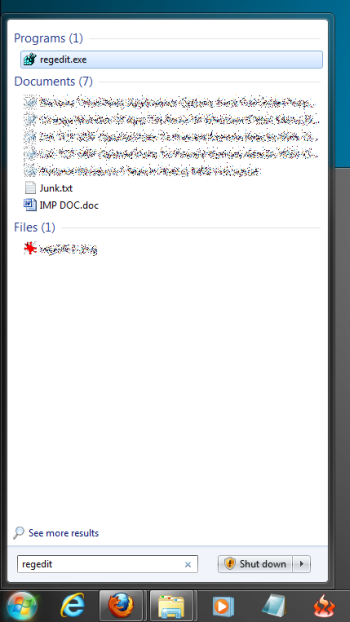
Tiks atvērts Window reģistra redaktors. Tagad, lai no faila rekvizītu dialoglodziņa noņemtu trešo pušu lietojumprogrammu funkcijas, dodieties uz šo taustiņu.
HKEY_CLASSES_ROOT * shellexPropertySheetHandlers
Kad esat tur, atrodiet un izdzēsiet visusPapildus atslēgas atrodas PropertySheetHandlers atslēgā. Dialoglodziņā Rekvizīti varat atrast lietojumprogrammas integrētās funkcijas pēc tās nosaukuma vai pēc cilnes nosaukuma.
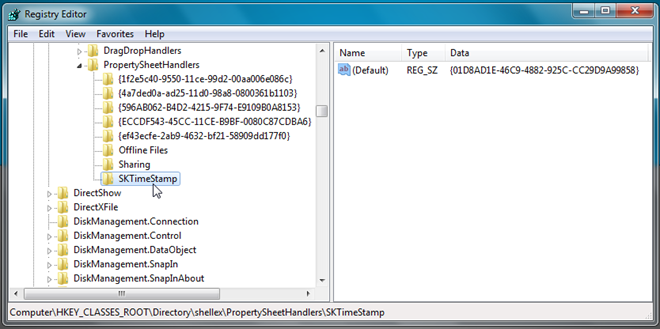
Tas neatgriezeniski noņems trešās puses lietojumprogrammas cilni no faila rekvizītu dialoglodziņa. Lai noņemtu lietojumprogrammas integrēto funkciju dialoglodziņu Mapes rekvizīti, dodieties uz šo taustiņu.
HKEY_CLASSES_ROOTDirectoryshellexPropertySheetHandlers
Tagad izdzēsiet visu trešo pušu lietojumprogrammu atslēgas, kas atrodas vietnē PropertySheetHandlers.
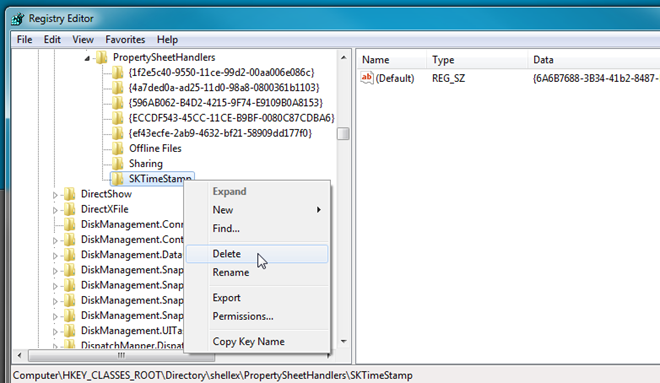
Kad esat noņemis nevajadzīgo lietojumprogrammucilnes gan no faila, gan mapes Properties dialoglodziņa Properties, restartējiet datoru, lai izmaiņas stātos spēkā. Kad sistēma ir atsāknēta, atveriet jebkura faila / mapes rekvizītu dialoglodziņu, lai pārbaudītu, vai nepieciešamās lietojumprogrammas funkcija vai cilne ir izdzēsta.













Komentāri